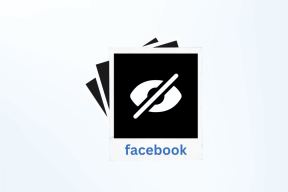Yedekleme Uygulamaları, Verileri, Rootsuz Android Telefondaki Ayarlar
Çeşitli / / December 02, 2021
Daha önce paylaşmıştım birçokdestek olmakAndroid için yöntemler bu da uygulama verilerini ve ayarlarını yedeklemenize yardımcı olur. Ancak bu hilelerden bahsederken her zaman ısrar ettiğim şeylerden biri de yedeklemeyi hangi Android telefondan yapmak istediğiniz oldu. rootlanmış olmalı, özellikle uygulamaların belirli ayarlarının yedeklenmesi söz konusu olduğunda. Bu, bugün bu makalede değişecek bir şey.

Telefonunuzu köklendirmeden Android uygulamalarının yedeğini, ilişkili verileri ve ayarları ile birlikte nasıl alabileceğinizi göreceğiz. Köklü bir Android işletim sistemi çalıştırmayan ve almanın yollarını arayanlarınız kaydedilmiş oyun içeriğinin yedeği, bu araç size bu konuda yardımcı olabilir.
Gerçekten emin değilim, ancak aracın yalnızca Ice Cream Sandwich ve üstünü çalıştıran Android cihazlarda çalıştığını düşünüyorum. Yine de Zencefilli Ekmek cihazlarında deneyebilir ve işe yarayıp yaramadığını bize bildirebilirsiniz. Tabii ki, dikkatli bir şekilde ilerlemeli ve yalnızca eminseniz devam etmelisiniz, çünkü bu süreçte telefonunuzu tuğlalamanızdan sorumlu değiliz.
Not: Alet Android SDK gerektirir bilgisayarınıza kurulacak ve henüz sahip değilseniz, bu makaleye bakın (ilk iki adım) yüklemek ve yapılandırmak için.
Yedek Alma
Aşama 1: adresindeki en son yapıyı indirin. XDA Developers Sitesinden En İyi Yedekleme Aracı ve tüm içeriği bir klasöre çıkarın. ADB'yi kurduğunuz yolda bir klasör oluşturmanız gerekli değildir. Araç, yüklüyse, bilgisayarınızda otomatik olarak algılar.

Adım 2: Android telefonunuzda USB Hata Ayıklamayı açın ve veri kablosunu kullanarak bilgisayara bağlayın. USB hata ayıklamasını açma seçeneğini şurada bulabilirsiniz: Android Ayarları—>Geliştirici seçenekleri. Seçeneği işaretleyin ve kapatın.

Aşama 3: Şimdi, aracı çıkardığınız klasörden UBT (Ultimate Backup Tool) toplu iş dosyasını çalıştırın. UTB komut satırı modunda çalışır ve her ikisini de algılarsa: ADB ve bağlı cihaz, ilk kontrolleri tamamladıktan sonra yüklenir. Araç yüklenemezse, ADB sürücülerinizde veya kontrol etmeniz gereken USB Hata Ayıklama modunda bazı sorunlar olabilir.

4. Adım: Araç yüklendikten sonra yapmanız gereken ilk şey yedekleme dizinini yapılandırmaktır. Aracın kullandığı varsayılan dizin C:\yedekleme ve yapılacak en iyi şey onu olduğu gibi tutmaktır. Bunu yaptıktan sonra, sağladığı birçok yedekleme seçeneği göreceksiniz ve her birinin kendisiyle ilişkilendirilmiş bir numarası olacaktır. Tüm uygulamaları ilişkili verileriyle birlikte yedeklemek istiyorsanız, 4. seçenek ve Enter'a basın.

Adım 5: Araç, yedekleme işlemini başlatacak ve aynısını telefonunuzda onaylamanızı isteyecektir. İsteğe bağlı olarak sağlayabilirsiniz şifreleme şifresi yedeklemeyi almadan önce.
Araç yedekleme işlemini tamamladıktan sonra, sizi aynı konuda bilgilendiren bir onay iletişim kutusu alacaksınız. Yedekleme işlemi, cihazınızda yüklü olan uygulama sayısına bağlı olarak oldukça uzun sürebilir.

Böylece uygulamaların yedeğini alabilirsiniz. Şimdi nasıl geri yükleyeceğinizi görelim.
Not: Şu anda yalnızca seçili uygulamaların yedeğini almanın bir yolu yoktur. O da Ya hep ya hiç.
Yedeklemeyi Geri Yükleme
Uygulamaları geri yüklemek istediğinizde, veri kablosunu kullanarak cihazı bilgisayarınıza bağlayın ve Ultimate Backup Tool toplu iş dosyasını çalıştırın. Bu sefer seç seçenek 8 geri yüklemeye karşılık gelir. Geri yükleme işlemini başlattığınızda, araç sizden bunu telefonunuzda da onaylamanızı isteyecektir. Yedeklemeyi şifrelediyseniz, uygulamayı geri yüklerken şifreyi girin.

Hepsi bu kadar, tüm uygulamalar, ilişkili verileri ve kayıtlı içeriğiyle birlikte sonunda telefonunuza geri yüklenecek.
Çözüm
Yedekleme konusunda telefonlarını her zaman eleştiren root'suz Android kullanıcılarının bu numaraya bayılacağından eminim. Aracın mevcut sürümündeki tek sorun, seçici yedekleme ve geri yükleme seçenekleri sunmamasıdır. Ama asla bilemezsiniz, gelecekteki güncellemelerde düzeltilebilir.